MS Outlook: „Absender sperren funktioniert bei mir nicht!“
Unlängst bekam ich eine E-Mail mit folgender Anfrage:
… Wenn ich in MS Outlook den Absender einer E-Mail sperren lassen will, klicke ich auf Junk-E-Mail und dann auf Absender sperren. In der Liste der gesperrten Absender steht dann die E-Mail-Adresse, aber sie wird nicht gesperrt. Ich erhalte vom Absender trotzdem weiterhin E-Mails. Was mache ich falsch?
Nun zu meiner Antwort – vielleicht hilft sie anderen MS Outlook-Nutzern in diesem Zusammenhang auch weiter:
… Sie machen nichts falsch! Allerdings ist die Bezeichnung Absender sperren meiner Meinung nach von Microsoft etwas unglücklich gewählt.
Denn wenn Sie, wie von Ihnen beschrieben, einen Absender sperren, dann werden Sie auch weiterhin die E-Mails des gesperrten Absenders erhalten. Allerdings landen diese Nachrichten dann nicht mehr in Ihrem Posteingang, sondern werden beim Eintreffen automatisch in den Junk-E-Mail-Ordner verschoben.
Die Funktion Absender sperren bewirkt also nicht, dass Sie von diesem Absender keine E-Mails mehr erhalten, sondern nur, dass dieser von Outlook zur Liste der blockierten Absender hinzugefügt wird und dadurch dessen Nachrichten automatisch in den Junk-E-Mail-Ordner verschoben werden.
Absender sperren – so geht’s!
Ohne auf die möglichen Gründe einzugehen, warum ein Absender gesperrt werden soll bzw. Sie dessen E-Mails nicht mehr erhalten möchten, hier eine kurze Erläuterung zu dieser Funktion:
- Klicken Sie im Posteingang mit der rechten Maustaste auf den Absender der Nachricht.
- Wählen Sie dann im sich öffnenden Kontextmenü unter Junk-E-Mail den Menüpunkt Absender sperren:
Das war’s! Der Absender wird zur Liste der blockierten Absender hinzugefügt:
Auf diese Weise können Sie auch die gesamte Domain sperren, z. B. @zeit.com. Dann werden sämtliche E-Mails von dieser Domain beim Eintreffen auch in den Junk-E-Mail-Ordner verschoben, unabhängig davon, was vor dem „Klammeraffen“ steht.
Die Liste der blockierten Absender
Zu der Liste der blockierten Absender gelangen Sie, indem Sie in der Multifunktionsleiste (ab MS Outlook 2010) im Register Start auf das Junk-E-Mail-Symbol und dann auf Junk-E-Mail-Optionen klicken:
Dort können Sie alle gesperrten, also blockierten Absender bearbeiten und die Liste verwalten.
E-Mail beim Eintreffen automatisch löschen – kein Umweg über den Junk-E-Mail-Filter!
Nehmen wir an, Sie können den Empfang von Nachrichten eines bestimmten Absenders nicht anderweitig unterbinden (Absender kontaktieren, „Abmelden“ bei Newslettern, …) und Sie wollen diese Nachrichten nicht mehr zu Gesicht bekommen – auch nicht im Junk-E-Mail-Ordner. Dann gibt es eine simple Lösung:
Sie weisen Ihr Outlook-Programm an, jede E-Mail von diesem Absender beim Eintreffen automatisch zu löschen, ohne dass Sie die nervende Nachricht je sehen müssen. Und das gelingt mit einer Regel:
- Markieren Sie die entsprechende Nachricht in Ihrem Posteingang und wählen Sie in der Multifunktionsleiste Regel erstellen:
- Nun müssen Sie Outlook über die Regel nur noch mitteilen, was mit Nachrichten von diesem Absendern geschehen soll:
- Dann noch auf Fertig stellen klicken und die Regel ist angelegt.
Erhalten Sie in Zukunft eine Nachricht von diesem Absender, wird Outlook diese beim Eintreffen automatisch löschen, und zwar endgültig löschen. Das heißt, sie wird nicht erst in den Ordner Gelöschte Objekte verschoben, sondern auf Nimmerwiedersehen aus Ihrem Outlook entfernt.
Zukünftig müssen Sie sich also nicht mehr ärgern, wenn Sie wieder eine E-Mail von diesem Absender erhalten, denn Sie werden es gar nicht erst merken, weil Outlook diese im Hintergrund automatisch löscht.
Hier klicken für weiterführende spannende Impulse & Tipps auf Zeitblüten:
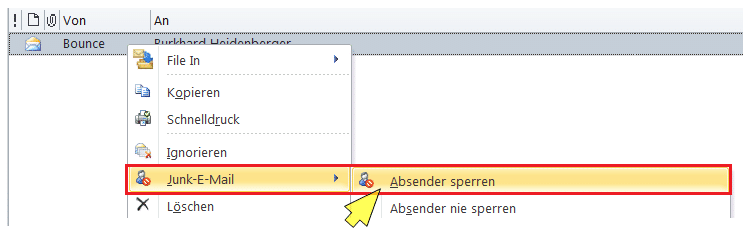
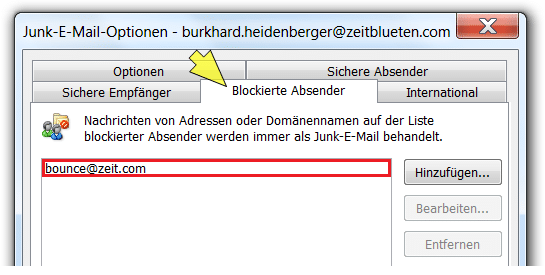
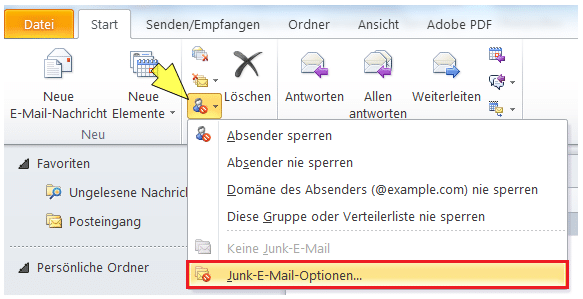
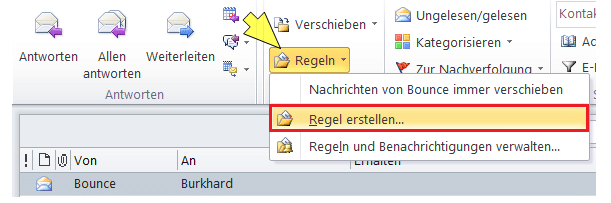
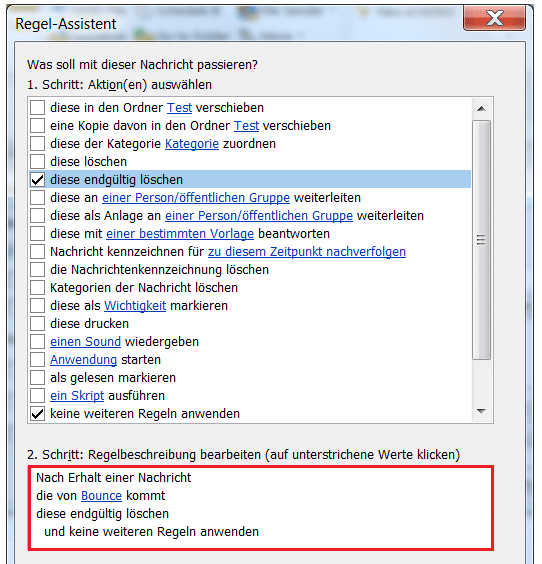
Besser hätte man es nicht erklären können. Vielen Dank.
Freut mich!
Kann der Absender sehen, dass ich ihn gesperrt habe bzw. gibt es eine Möglichkeit, eine Markierung vorzunehmen, damit der Absender sehen kann, dass er gesperrt ist?
Und falls mich irgendjemand gesperrt hat, kann ich das sehen?
Nein, das ist für den Absender nicht sichtbar.
Nein, die gibt es in MS Outlook nicht.
Nein.
Das ist wirklich alles sehr gut erklärt, nur leider funktioniert es nicht.
Ich bekomme seit einiger Zeit wirklich lästige E-Mails und habe sowohl Absender als auch Domain (auch die im Quelltext aufgeführte Domain) blockiert, die E-Mails kommen trotzdem immer wieder im Posteingang an. Ich bin ratlos.
Befindet sich ein Absender in der Liste „Sichere Absender“ und wird dann blockiert, gelangt die Nachricht trotzdem in den Posteingang, weil die Markierung „Sicherer Absender“ Vorrang hat. Gemäß Ihrer Beschreibung dürfte das allerdings bei Ihnen nicht die Ursache sein.
Ein weiterer Grund könnte sein:
Benützt der Absender zum Versenden seiner E-Mails ein Exchange-Konto im Onlinemodus oder einen MAPI-Drittanbieter, dann funktioniert der Outlook-Junk-E-Mail-Filter nicht. Das heißt, von solchen Konten versendete E-Mails gelangen trotz Blockierung des Absenders in den Posteingang und nicht automatisch in den Junk-E-Mail-Ordner.
In solchen Fällen können Sie einfach eine Regel einrichten, die entsprechende E-Mails beim Eintreffen automatisch löscht oder in einen Order verschiebt.
Wie das Einrichten einer solchen Regel funktioniert, habe ich oben im Beitrag unter „E-Mail beim Eintreffen automatisch löschen …“
beschrieben.
Beim Einrichten der Regel wählen Sie allerdings als Bedingung „über Konto“ aus. Geben Sie dann als Aktion „löschen“ an. Dann werden zukünftig alle eingehenden E-Mails gelöscht, die vom angegebenen Konto gesendet wurden.
Hallo Herr Heidenberger,
gibt es eine Möglichkeit im Outlook 2010, die vollständige Liste “blockierte Absender” komplett zu löschen, statt jede einzelne Adresse. Ich aktualisiere diese Liste regelmäßig und möchte nicht jeden blockierten Absender einzeln aus der Liste löschen, da es über 2000 Adressen sind. Im Moment muss ich auf jede Adresse klicken und dann auf “Entfernen”. Geht das nicht schneller?
Vielen Dank für Ihre Unterstützung.
Beste Grüße
Anton Willing
Hallo Herr Willing,
die übliche Tastenkombination Strg + A für die gleichzeitige Auswahl aller Einträge funktioniert in diesem Fall leider nicht. Leider ein Manko von Microsoft.
Was allerdings funktioniert:
Drücken Sie die Shift-Taste und halten Sie diese gedrückt. Nun klicken Sie auf die erste Adresse – Shift-Taste weiterhin gedrückt halten! – und dann auf die letzte Aresse. Alle dazwischen liegenden Elemente werden automatisch auch markiert. Nun können Sie alle Adressen in einem Zug löschen.
Schöne Grüße
Burkhard
Hallo Burkhard,
vielen Dank für Ihre schnelle Hilfe.
Es klappt wunderbar und genau wie Sie es beschrieben haben.
Danke, Danke, Danke, dieser Tipp spart mir soviel Zeit. Nirgends im Internet, selbst nach 3 Stunden Recherche, konnte ich diesen wertvollen Hinweis finden.
Ich werde Sie definitiv weiterempfehlen.
Beste Grüße
Anton
Freut mich, dass ich helfen konnte!
Hallo,
dieser Beitrag ist zwar schon ziemlich alt, versuche trotzdem mal mein Glück, da ich auch bei Google nicht fündig werde.
Ich habe genau das gegenteilige Problem. Seit ich in meinem Büro einen neuen PC habe, landen einige (teils wichtige) Mails in Outlook 2013 immer im Junk-Ordner. Ich habe die jeweiligen Absender einzeln, sowie auch die Mail-Domain, bereits mehrmals zur Liste der sicheren Absender hinzugefügt. Leider absolut ohne Erfolg, neue Mails derselben Absender landen weiterhin im Junk-Ordner.
Oft sind die Emailadressen/Domains nach der (zumindest erstmaligen) Auswahl “zur Liste sicherer Absender hinzufügen” nicht mal in der entsprechenden mittlerweile ellenlangen Liste aufgeführt.
Auf dem alten PC lief das im selben Programm, mit selber Lizenz ohne Probleme.
Hoffe hier kann mir geholfen werden…
Schauen Sie mal, ob ihr Junk-Mail-Filter auf “niedrig” eingestellt ist. Wenn das nicht der Fall ist, dann stelle Sie ihn mal auf auf niedrig. Wie das geht, ist u. a. hier beschrieben: http://praxistipps.chip.de/junk-e-mail-filter-in-outlook-so-funktioniert-er_9508
Ich habe eine PST erstellt und 2 POP-E-Mail-Adressen da eingerichtet. Ich habe eine Blacklist eingespielt. Absender sperren hat wie super beschrieben funktioniert.
Nun habe ich weiter POP-E-Mail-Adressen in der PST angelegt. Mails sind nicht mehr im Spam gelandet, habe den Absender nochmal gesperrt.
Als ich unter Optionen nachgesehen habe, ob der Absender wie vorher richtig in der Blacklist hinzugefügt wurde, habe ich festgestellt, dass die Blacklist leer ist!!
Nicht nur das, sondern auch die Blacklisten, die ich in IMAP-Konten eingestellt habe, sind ebenfalls weg!
Hast Du bitte eine Idee, wie man das wieder reparieren kann? Darauf beruht meine Spamfighting-Strategie.
Hoffe auf Hilfe
LG
Hallo,
gute Anleitung, danke!
Nur haben manche Spammer eine Software, die bei jedem Versand den sog. local-part (vor dem @) der Mailadresse automatisch ein bisschen ändert, ohne je eine Wiederholung zu produzieren. Dann könnte das ggf. nicht klappen. Mir ist nicht klar, ob man bei der beschriebenen Outlookfunktion die Löschfunktion auch nur für den sog. domain-part (nach dem @) einrichten kann. Dann würden alle Mails von der Domain gelöscht. Aber Achtung: Von manchen Absendern möchte man ggf. etwas erhalten (z.B. bei Einkäufen die bestätigung, Rechnung etc.. Wenn man die Löschfunktion dann wegen eines nervigen Newsletters aktiviert, bekommt man auch keine Rechnungen und Nachrichten mehr, die ggf. erwünscht sind.
Gibt es da Erkenntnisse?
Zusätzlich kann man den Versender von Spams zumindest mal bei internet-beschwerdestelle.de melden. Das führt zwar nicht automatisch dazu, dass die Spams ausbleiben, aber ein paar schwarzen Schafen wird es vielleicht etwas schwerer gemacht.
Also das mit “unabhängig davon, was vor dem „Klammeraffen“ steht” funktioniert nicht. (habe endgültig löschen) Ich bekomme dann trotzdem Mails z. B. @shchinoff.com. Vor dem @ stehen immer irgendwelche Buchstaben. Das Beispiel kommt dann immer noch. Was mache ich falsch?
Viele Grüße
Helga
Hallo Helga,
am besten Sie legen eine Regel an mit folgenden Bedingungen:
→ mit bestimmten Wörtern in der Absenderadresse (shchinoff)
→ diese endgültig löschen
Dann werden alle eingehenden Nachrichten, bei denen in der Absenderadresse das Wort „shchinoff“ vorkommt, automatisch gelöscht.